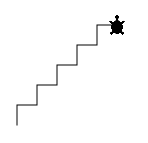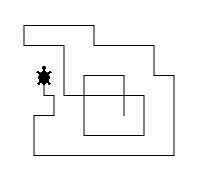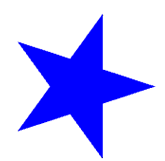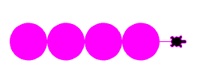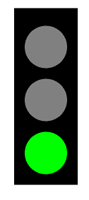| HomeTortue graphiqueGPanelRobotique WebTigerPython |
| Python - Online |
13. ÉVÉNEMENTS CLÉS
![]()
TU APPRENDS ICI... |
comment tu peux influencer le déroulement du programme en appuyant sur les touches du clavier. Comme pour les événements de la souris, tu définis dans une fonction de rappel ce qui doit se passer lorsqu'une touche est enfoncée. Cette fonction de rappel n'est pas appelée par le programme, mais automatiquement par le système lorsqu'une touche est pressée. |
EXEMPLES |
Exemple 1: La Tortue dessine un pas lorsqu’une touche est pressée
Programme:
|
Programme: from gturtle import * def onKeyPressed(key): if key == "ArrowLeft": setHeading(-90) elif key == "ArrowRight": setHeading(90) elif key == "ArrowUp": setHeading(0) elif key == "ArrowDown": setHeading(180) forward(10) makeTurtle(keyPressed = onKeyPressed) speed(-1) addStatusBar(20) setStatusText("Use cursor keys to move me!") |
REMARQUE... |
| La fonction de rappel n'est pas appelée par ton programme, mais par le système lorsque tu appuies sur une touche. Tu peux afficher le nom des touches, notamment des touches spéciales, dans la fenêtre de sortie avec print(key). La fonction de rappel est enregistrée en tant que paramètre de makeTurtle(). |
À FAIRE PAR TOI-MÊME |
|
![]()